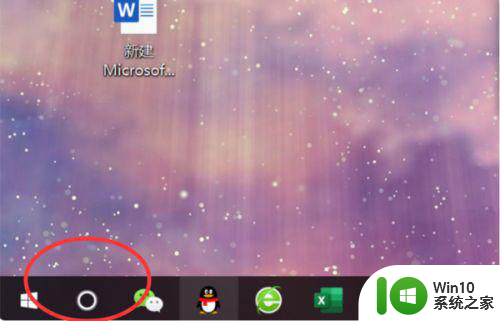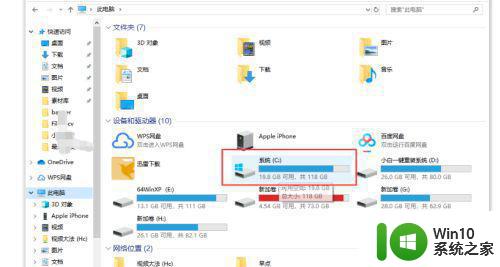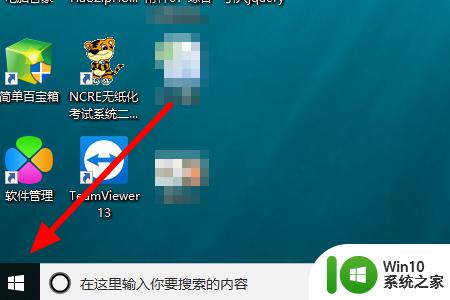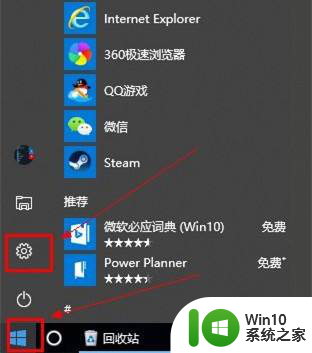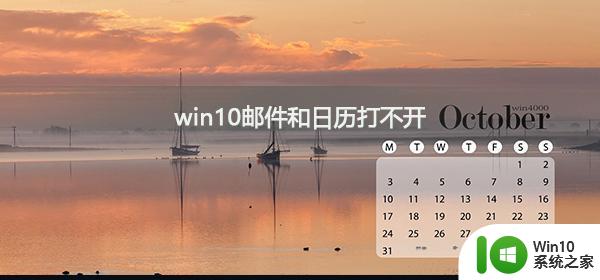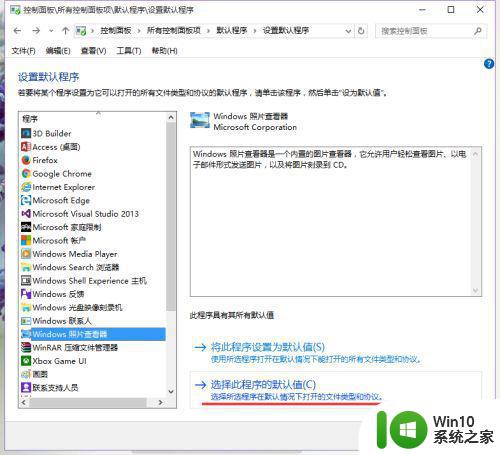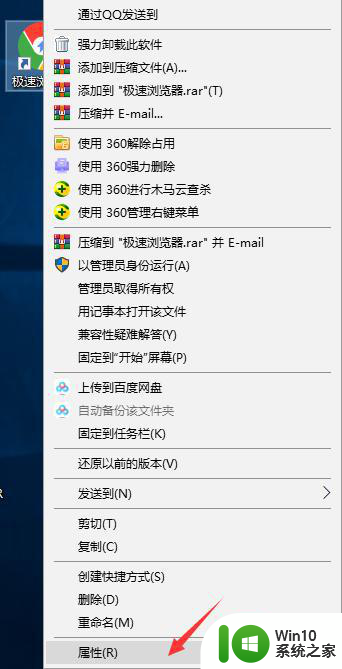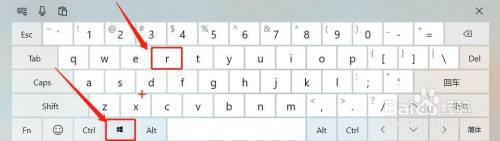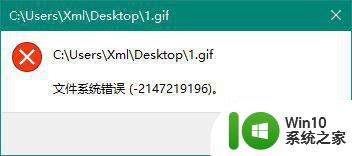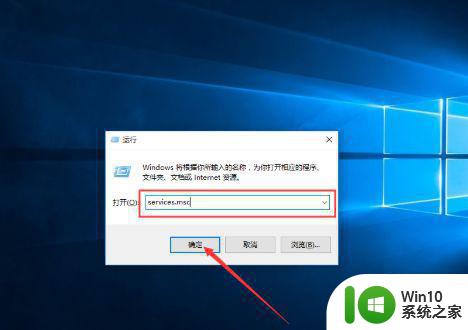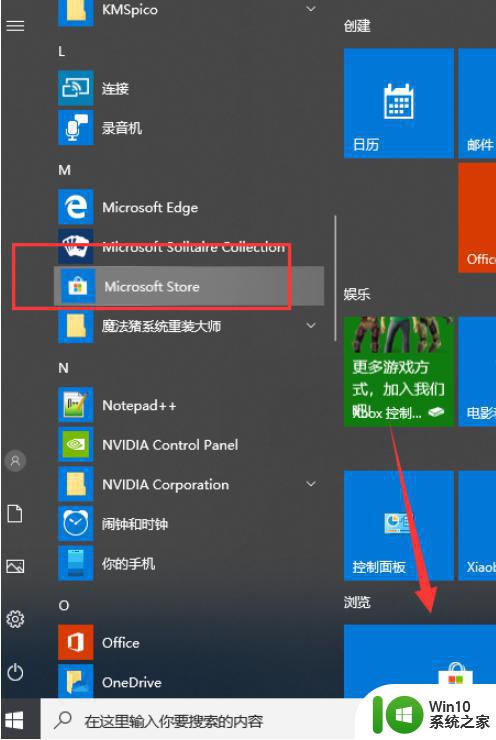win10打开自带游戏的方法 win10怎么打开自带的小游戏
微软推出的每一代windows系统都会有自带的小游戏,win10也不例外,那么该如何找到呢?今天小编给大家带来win10打开自带游戏的方法,有遇到这个问题的朋友,跟着小编一起来操作吧。
具体方法:
1.点击系统左下角的windows徽标(即开始按钮),在右侧的“播放”栏中包含了windows的自带游戏。点击即可进入游戏。
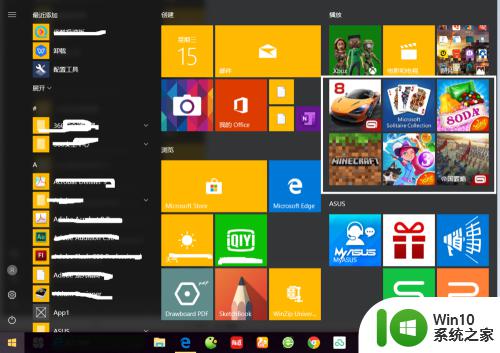
2.比如点击“Microsoft Solitaire Collection”即纸牌游戏,进入该游戏后。可以看到游戏界面比传统的纸牌游戏有很大的改善,与手机游戏有拼头。
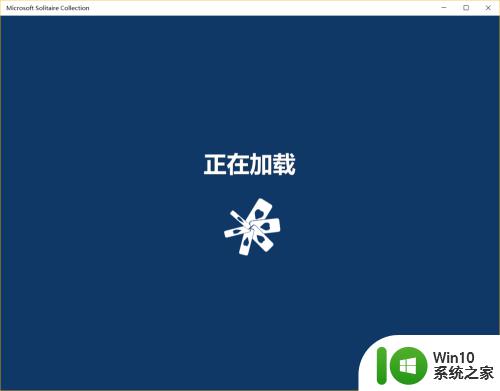
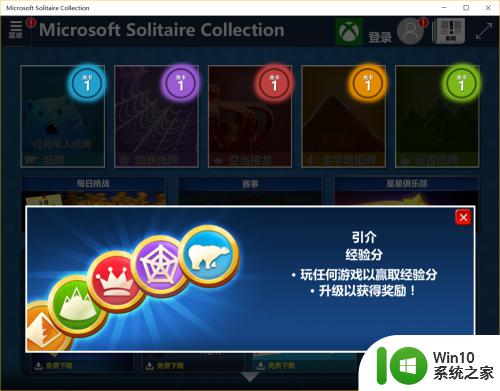
3.新纸牌游戏各个关卡有对应的名称,点击相应关卡即可进入,同时还支持从网络下载游戏更新,这个较传统的单击右很大的不同。
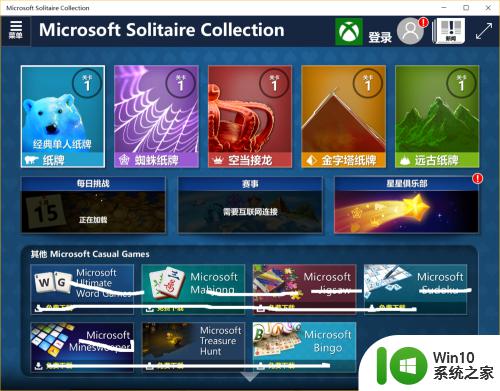
4.Minecraft则是比较流行的“我的世界”,进入游戏后点击“游戏”即可转游戏主界面。
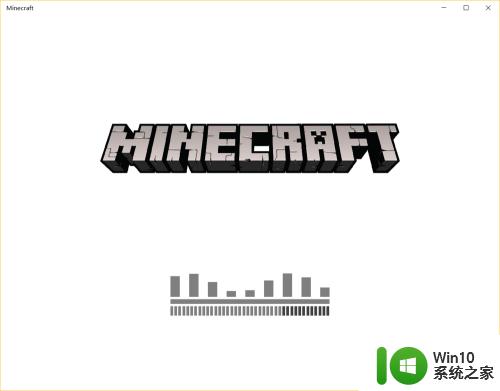
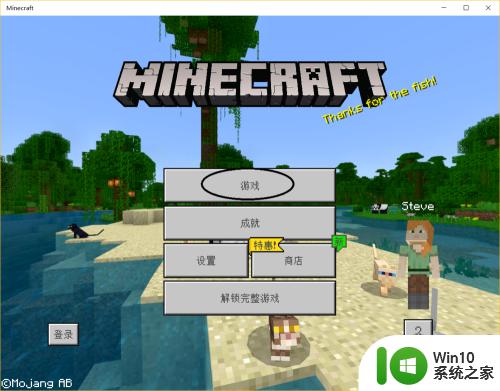
5.如果之前有玩过该游戏,那么会保存相关记录,点击记录可以继续游戏,否则可以通过“新建”开启一个新游戏。
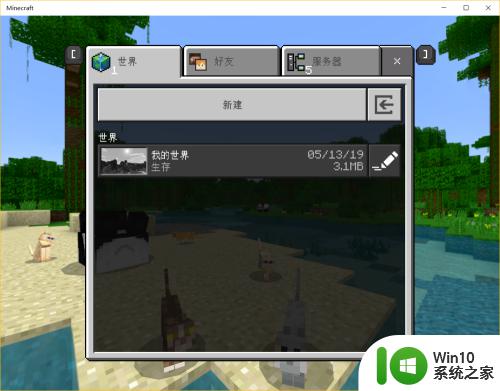
6.还有一个叫做“帝国霸略”的,启动界面看着很炫。不过实际上跟当前烂大街的网页游戏很像,而且充钱的广告比较多,这个个人感觉不好。
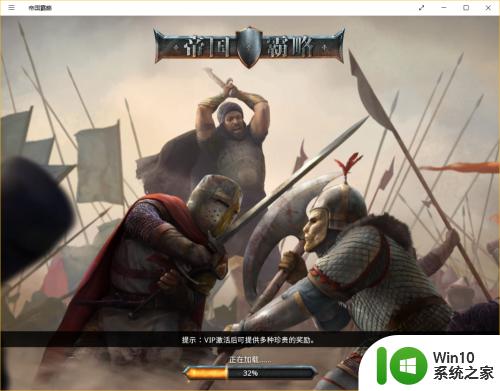
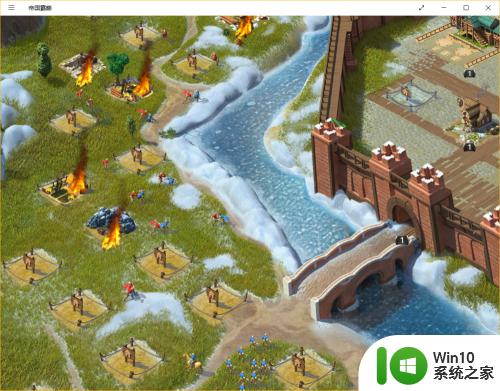
以上就是win10打开自带游戏的方法的全部内容,有遇到相同问题的用户可参考本文中介绍的步骤来进行修复,希望能够对大家有所帮助。